Korjaus: Google Pixel 6a GPS ei toimi tai ei ole tarkka
Miscellanea / / August 22, 2022
Joten jos kohtaat saman ongelman Google Pixel 6a: ssa. Jos uusi Google Pixel 6a GPS ei toimi tai ei ole tarkka, tämä artikkeli auttaa sinua ratkaisemaan tämän ongelman. Verrattuna vanhempiin versioihinsa, Pixel 6 ja Pixel 6 pro, Google Pixel 6a edustaa budjettisegmenttiä. Tällä kertaa se on virallisesti lanseerattu Intiassa. Pixel 6a: ssa on 60 Hz: n rei'itysnäyttö, jonka resoluutio on 1080 × 2400 pikseliä (FHD+) ja 20:9-kuvasuhde.
Sen jälkeen kun Google julkisti keskitason puhelimensa Google Pixel 6a: n, ihmiset odottavat sitä kuin hulluja. Mutta pikselin 6a julkaisun jälkeen puhelin ei ole odotusten mukainen. Puhelimessa on bugeja. Jotkut ihmiset ovat valittaneet sen sormenjälkitunnistimista, ja jotkut ihmiset ovat valittaneet, että sen GPS ei toimi tai se ei ole tarkka.

Sivun sisältö
-
Korjaus: Google Pixel 6a GPS ei toimi tai ei ole tarkka
- Tapa 1: Sammuta/päälle GPS
- Tapa 2: Kytke lentokonetila pois/päälle
- Tapa 3: Tarkista GPS-asetukset
- Tapa 4: Etsi Virransäästö
- Tapa 5: Tyhjennä välimuistitiedot
- Johtopäätös
Korjaus: Google Pixel 6a GPS ei toimi tai ei ole tarkka
GPS-ongelmia voi ilmetä missä tahansa Android-älypuhelimessa, eikä Pixel 6a ole poikkeus. Alla on joitakin vianetsintätapoja, joilla voit korjata GPS-ongelmat helposti. On kuitenkin suositeltavaa käynnistää älypuhelimesi uudelleen kerran ennen tämän oppaan seuraamista. Kuten useimmissa tapauksissa, yksinkertainen uudelleenkäynnistys korjaa GPS: n ja muut sijaintiin liittyvät ongelmat.
Tapa 1: Sammuta/päälle GPS
Ensimmäinen askel GPS-ongelman korjaamiseksi on sammuttaa se ja kytkeä se sitten uudelleen päälle. Tämä ei ehkä näytä täydelliseltä ratkaisulta, mutta joskus se on sen arvoista. Näin voit tehdä sen.
- Siirry päävalikkoon.
- Etsi asetukset ja napauta sitä.
- Etsi nyt asetuksista sijainti ja palvelut ja napauta niitä.
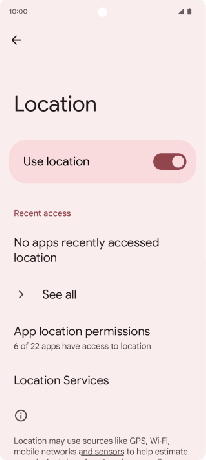
- Sammuta nyt sijainti ja kytke se takaisin päälle muutaman sekunnin kuluttua.
Voit myös pyyhkäistä alas tilapalkkia tai ilmoituspalkkia ja kytkeä GPS-asetuksen pois päältä ja päälle.
Mainokset
Tapa 2: Kytke lentokonetila pois/päälle
Tämä menetelmä on hyvin yleinen, ja tämä saattaa olla sinullekin tuttu. Tiedämme kaikki, että lentokonetilan kytkeminen päälle ja lentokonetilan sammuttaminen uudelleen päivittää verkon. Tässä tapauksessa se päivittää myös langattoman verkon. Näin voit kytkeä lentokonetilan pois päältä ja päälle.
- Pyyhkäise ilmoituspalkkia alaspäin.
- Etsi lentokonesymboli.
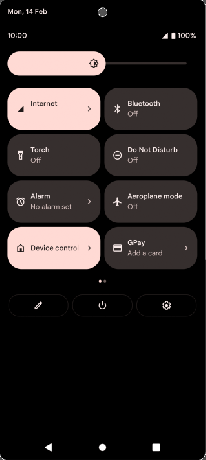
- Napauta sitä, tämä käynnistää lentokonetilan (lentotilan).
- Nyt 15-20 sekunnin kuluttua sammuta se napauttamalla sitä uudelleen.
Todennäköisesti tämä korjaa GPS-ongelmasi nollaamalla verkon.
Tapa 3: Tarkista GPS-asetukset
Jos olet kokeillut molempia tapoja, mutta ongelmasi ei ole vielä ratkennut. Voit yrittää muuttaa GPS-asetuksia manuaalisesti siirtymällä GPS-asetuksiin. Muuta asetusta noudattamalla näitä ohjeita huolellisesti.
- Siirry asetuksiin ja napauta sijaintia.
- Napauta nyt sijainti-välilehdellä tiloja.
- Näyttöön tulee pudotusvalikko, valitse luettelosta High Accuracy -tila.
Tämä todennäköisesti korjaa GPS-ongelmasi.
Mainokset
Tapa 4: Etsi Virransäästö
Jos olet ottanut virransäästön käyttöön, GPS ei toimi oikein tai kokonaan, mikä johtaa epätarkkoihin GPS-tietoihin. Tarkista, oletko ottanut virransäästötoiminnon käyttöön ja sammuta se, jos se on päällä. Näin voit tehdä sen:
- Siirry asetuksiin ja valitse akku luettelosta
- Nyt akku-välilehdellä näet virransäästön vaihtopainikkeen
- Sammuta virransäästöpainike, jos se on päällä
Voit myös kytkeä virransäästön pois päältä ilmoituspaneelista.
Tapa 5: Tyhjennä välimuistitiedot
Viimeinen tapa, jolla voit yrittää korjata GPS-ongelmasi, jos sitä ei korjata, on noudattaa yllä olevia vaiheita ja menetelmiä. Voit aina käyttää tätä menetelmää Android-laitteessasi korjataksesi kaikki ongelmat tyhjentämällä välimuistitiedot laitteesta. Näin voit tehdä sen
Mainokset
- Avaa asetukset päävalikosta.
- Napauta tallennustilaa ja vieritä alas.
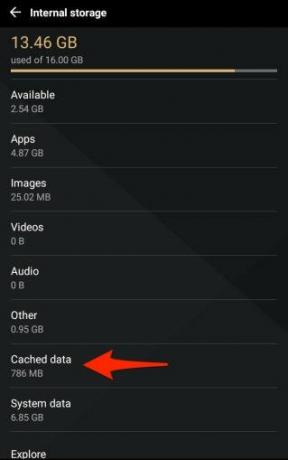
- Napauta välimuistin tyhjennystä ja seuraa näytön ohjeita.
Tämä tyhjentää välimuistitiedot laitteesta ja saattaa korjata pikselin 6a GPS: n.
Johtopäätös
Nämä olivat kaikki pikselin 6a korjaukset, joita voit yrittää korjata GPS: si. Jos nämä menetelmät eivät toimi sinulle, voit tarkistaa, onko sinulla aktiivinen Internet-yhteys vai ei. Jos sinulla on aktiivinen Internet-yhteys ja sinulla on edelleen ongelmia GPS: n kanssa, voit aina ottaa yhteyttä Google Pixel -palvelukeskukseen ongelmasi kanssa. He korjaavat sen varmasti.



